G HUB バージョン 2022.3.242300 では、マルチプレーヤーゲームでのゲームの整合性強化を目的として、マクロの実行方法が更新されました。当社では、100 以上のゲームをテストして、マクロが意図した通りに動作することを確認しました。
2022.3.242300 のリリース後、一部のゲームでは、G HUB がマクロを適切に実行できませんでした。当社では、これらの影響を受けるゲームに対するソリューションについて取り組んでいます。
その間、当社では回避策を特定しました。マクロがゲーム内で動作しない場合、G HUB とゲームが同じ権限レベルで実行されていることを確認してください。ゲームが昇格された権限で実行している場合、G HUB を管理者として実行する必要があります。ゲームが昇格された権限で実行していない場合、G HUB を通常通り実行する必要があります。
注:これによって、一部のゲーム/アプリケーションの問題は解決されない場合もあります。
ゲームが昇格された権限で実行しているかどうか確認する方法
1.ゲームを起動して、Windows ホーム画面に戻ります
2.タスクバーを右クリックして、[タスクマネージャー] をクリックします
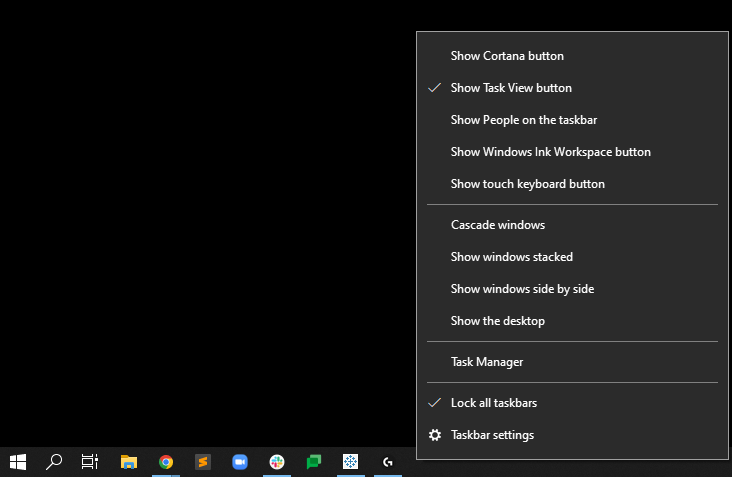
3.[タスクマネージャー] で、[詳細] タブをクリックします
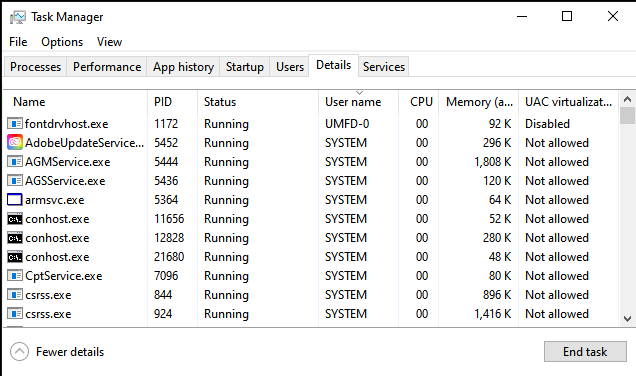
4.[詳細] で、一番上の行を右クリックして、[列を選択] をクリックします
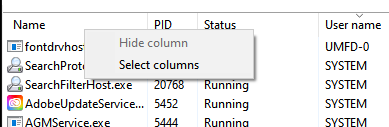
5.スクロールダウンして、[昇格] にチェックを付けてから、[OK] をクリックします
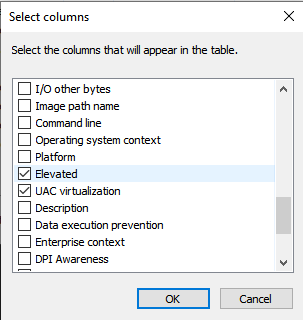
6.ゲームを見つけて、[はい] または [いいえ] が [昇格] の下に表示されているかを確認します
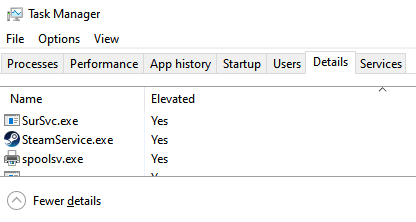
ゲームに [はい] が表示されている場合、G HUB は昇格された権限を持つ管理者として実行する必要があります。ゲームに [いいえ] が表示されている場合、G HUB を通常通り起動します。
ロジクール G HUB を管理者として実行する方法
- タスクバーを右クリックして、[タスクマネージャー] をクリックすることで、G HUB が実行していないことを確認します
- [タスクマネージャー] の [プロセス] タブの下で、以下のプロセスのいずれかが実行しているかどうか確認します:
- Logicool G HUB
- LGHUB エージェント
- LGHUB
- これらのいずれかが実行している場合、それを右クリックして、[タスクを終了] をクリックします
- キーボード上の Windows ロゴ キーを押して、[スタート] メニューを開きます
- [スタート] メニューでロジクール G HUB を見つけて、それを右クリックします
- [詳細] にマウスカーソルを合わせてから、[管理者として実行] をクリックします
G HUB とゲームが同じ権限レベルで実行していると、マクロを使用できるようになります。
ロジクール G HUB とゲームが同じ権限レベルで実行していても、マクロが動作しない
上記のステップに従い、マクロがまだ動作しない場合、ゲーム名と、ゲーム実行時の権限レベルを記載して、サポートチケットを送信してください。当社ではゲーム開発者と共に、これらのゲームに対するソリューションを見つけます。
重要なお知らせ:ファームウェア更新ツールのロジクールによるサポートと保守は終了しました。Logi Options+をサポート対象のロジクールデバイスにご利用いただくことを強くお勧めします。この移行についてご質問等ございましたら、ロジクールまでお問い合わせください。
重要なお知らせ:ロジクール環境設定マネージャのロジクールによるサポートと保守は終了しました。Logi Options+をサポート対象のロジクールデバイスにご利用いただくことを強くお勧めします。この移行についてご質問等ございましたら、ロジクールまでお問い合わせください。
重要なお知らせ:ロジクール Control Center のロジクールによるサポートと保守は終了しました。Logi Options+をサポート対象のロジクールデバイスにご利用いただくことを強くお勧めします。この移行についてご質問等ございましたら、ロジクールまでお問い合わせください。
重要なお知らせ:ロジクール接続ユーティリティのロジクールによるサポートと保守は終了しました。Logi Options+をサポート対象のロジクールデバイスにご利用いただくことを強くお勧めします。この移行についてご質問等ございましたら、ロジクールまでお問い合わせください。
重要なお知らせ:Unifying ソフトウェアのロジクールによるサポートと保守は終了しました。Logi Options+をサポート対象のロジクールデバイスにご利用いただくことを強くお勧めします。この移行についてご質問等ございましたら、ロジクールまでお問い合わせください。
重要なお知らせ:SetPoint ソフトウェアのロジクールによるサポートと保守は終了しました。Logi Options+をサポート対象のロジクールデバイスにご利用いただくことを強くお勧めします。この移行についてご質問等ございましたら、ロジクールまでお問い合わせください。
よくある質問
このセクションでは利用可能な製品がありません
